카톡 용량 줄이기 방법 정리 (채팅방별로 데이터 한번에 정리하기)
카톡 용량 줄이기 방법 정리 (채팅방별로 데이터 한번에 정리하기)
카카오톡을 사용하면서 가족 또는 친구들과 사진, 동영상 파일 등을 주고받게 될 일이 정말 많은데요.
주고받은 파일을 정리해두지 않고 그대로 방치하면 나도 모르는 사이에 큰 용량을 차지하게 됩니다.
휴대폰 저장공간이 넉넉한 분들이라면 크게 신경쓰지 않고 지내겠지만, 저장공간이 부족하다면 정말 큰 불편함을 느끼게 되죠.
오늘은 이런 불편함을 해소할 수 있는, 카톡 용량 줄이기 방법에 대해 알아보려고 합니다.
카톡 내에서 채팅방별로 사진이나 동영상 파일을 한번에 정리할 수 있으니 용량 확보가 필요한 분들은 따라해보셔도 좋을 것 같아요.

카카오톡, 저장공간 얼마나 잡아먹고 있을까?
카톡 용량 줄이기 방법을 알아보기에 앞서, 카카오톡이 현재 내 스마트폰의 저장공간을 얼마나 잡아먹고 있는지 살펴보도록 할게요.
저처럼 갤럭시폰을 사용하는 분들이라면 [설정] 앱을 연 뒤, [애플리케이션] 메뉴로 들어가셔서 카카오톡 앱을 선택한 다음, [저장공간] 메뉴를 누르면 확인이 가능해요.
전 확인해보니 카카오톡이 무려 9.42GB를 차지하고 있습니다.
평소에 가족, 친구들과 사진을 많이 공유하다 보니 데이터가 많이 쌓인 듯 하네요.

위 상태에서 [데이터 삭제]나 [캐시 삭제]를 눌러도 되지만, 중요한 사진이나 파일 등을 미리 확인하고 채팅방별로 용량을 정리하기 위해서는 카카오톡 앱에서 직접 하시는 게 좋습니다.
카톡 용량 줄이기 전 체크할 사항
카톡 용량을 정리하기 전, 중요한 사진이나 파일 등은 미리 저장해두는 작업이 필요합니다.
채팅방에 들어간 뒤 오른쪽 상단에 있는 줄3개 아이콘을 터치해주세요.

그러면 아래와 같은 메뉴가 열리게 되는데요, 채팅방에서 주고받은 사진/동영상, 파일, 링크 등을 한번에 확인할 수 있습니다.

해당 메뉴를 눌러서 사진/동영상, 파일 등을 살펴보고, 미리 저장해둘 것이 있으면 미리 저장을 해 두시기 바랍니다.

카톡 용량 줄이기 방법
준비를 마쳤으니 이제 본격적으로 카톡 용량을 정리해보도록 하겠습니다.
카카오톡 화면 오른쪽 상단에 있는 톱니바퀴 아이콘을 누른 뒤, 메뉴가 뜨면 [전체 설정] 을 터치해줍니다.

화면을 아래로 내리면 [앱 관리] 라는 메뉴가 보여요. 이걸 눌러줍니다.
그리고 앱 관리 화면에서 [저장공간 관리] 를 터치해주세요.


그러면 이렇게 현재 내 저장공간을 차지하고 있는 데이터를 보여줍니다.
여기서 [캐시 데이터 모두 삭제]를 누르면 모든 데이터를 일괄적으로 삭제할 수 있는데요.
그 아래쪽에 있는 [채팅방 데이터 관리]를 통해 채팅방별로 데이터를 정리할 수도 있습니다.

채팅방 중 하나를 눌러보면, 아래와 같이 채팅방 내에 있는 사진, 동영상, 음성 데이터를 각각 따로 삭제할 수가 있습니다.
이런 식으로 내가 원하는 채팅방의 데이터만 따로 관리를 할 수 있어요.
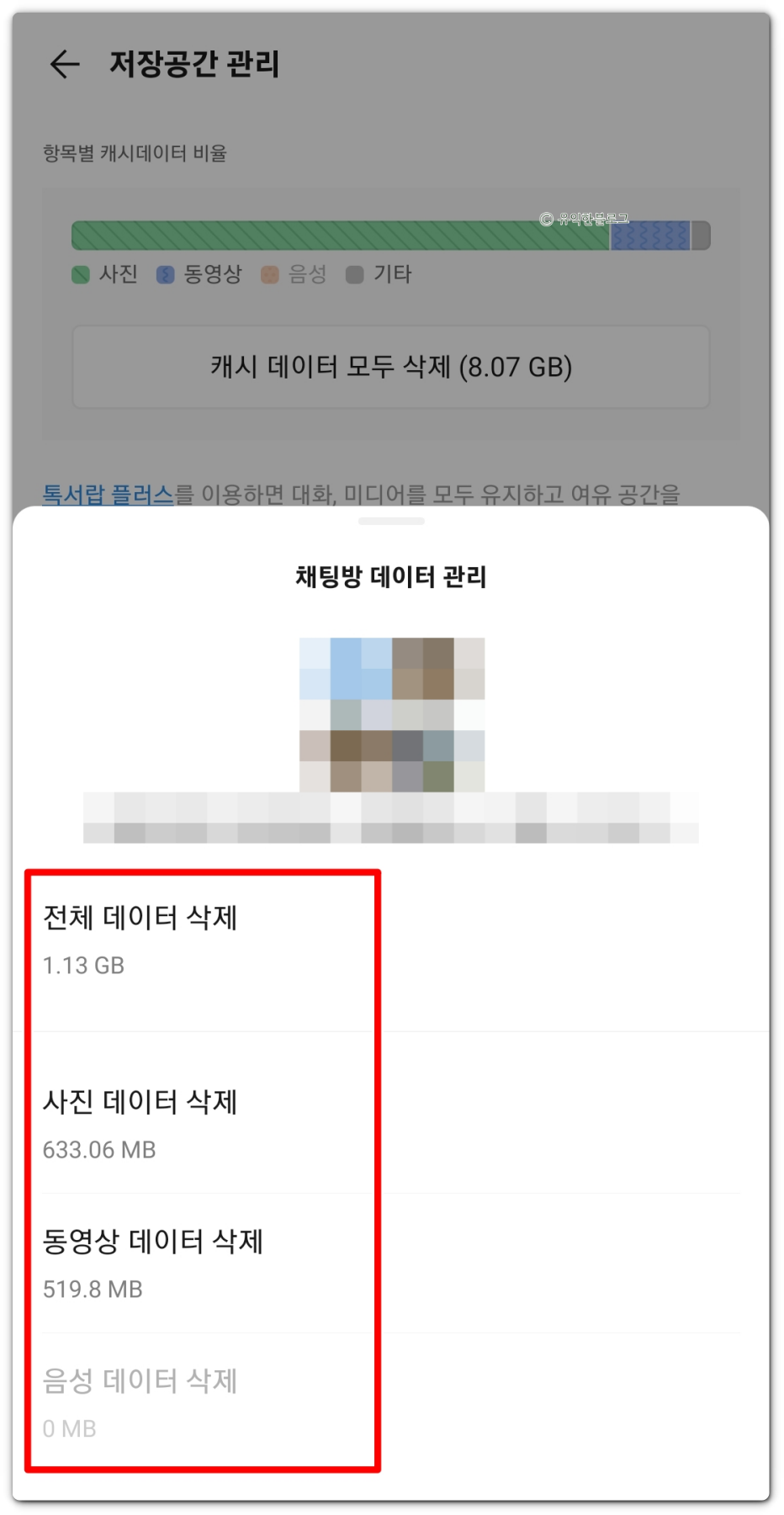
저는 [동영상 데이터 삭제]를 눌러보았습니다. 미리 기기에 내려받지 않은 데이터는 저장 기간 만료 후 더 이상 불러올 수 없다는 경고 메시지가 뜨네요.
[삭제] 버튼을 누르면 최종적으로 삭제가 완료됩니다.

카톡 용량 줄이기 완료 후 제 다시한번 저장공간을 확인해보았습니다.
차지하고 있던 공간이 9.42기가에서 6.94기가로 줄어들었네요. 약 2.5기가 정도 확보한 셈입니다.

지금까지 카톡 용량 줄이기 방법에 대해 간단하게 알아보았습니다.
평소 카카오톡으로 사진이나 영상 등 용량이 큰 파일을 자주 주고받아왔던 분들이라면 한번쯤 용량을 체크해 보셔도 좋을 것 같아요.
과도하게 저장공간을 차지하고 있다면, 오늘 알려드린 방법 참고하셔서 깔끔하게 정리를 해 보시길 바랍니다.
오늘 정리해드린 내용이 도움 되셨길 바래요.
카톡 키워드 알림 설정 방법 (아이폰 카톡 키워드 알림 가능할까?)
카톡 키워드 알림 설정 방법 (아이폰 카톡 키워드 알림 가능할까?) 이번 글에서는 카톡 키워드 알림 설정 방법과 아이폰 카톡 키워드 알림 가능 여부에 대해 알아보려고 합니다. 스마트폰 이용자
pkmprpd.tistory.com
카톡 예약전송 사용 방법, 카카오톡 예약메세지 수정 및 취소하는 방법
요즘은 워낙 카카오톡 사용이 보편화되어 있다 보니 문자메시지 보다는 카카오톡 메시지를 주로 이용하게 되는 것 같습니다. 문자메시지는 예약전송 기능이 있었던 반면, 카톡 예약전송 기능이
pkmprpd.tistory.com
모바일 카카오톡 로그아웃 방법 알아보기 (+PC버전 원격 로그아웃)
스마트폰을 사용하는 사람들이라면 이제는 거의 필수 어플이나 마찬가지인 카카오톡. 보통은 로그아웃 없이 쭉 사용하게 되지만 경우에 따라 로그아웃해야 하는 경우가 있습니다. 하지만 아무
pkmprpd.tistory.com